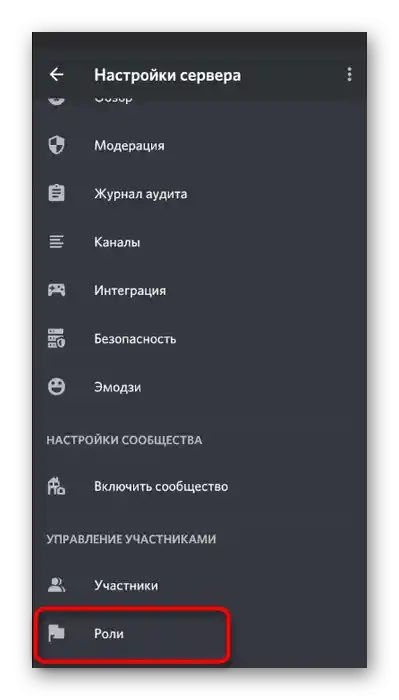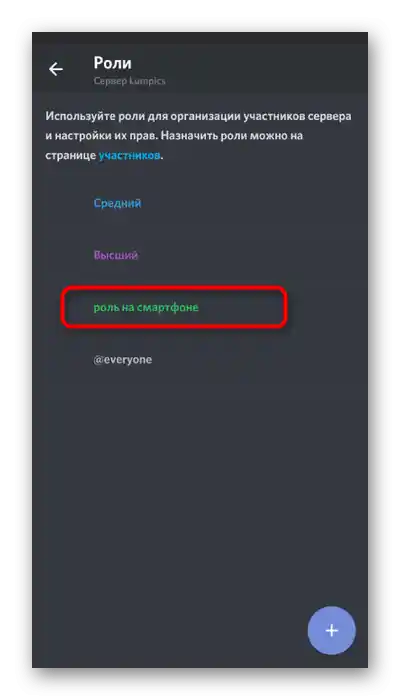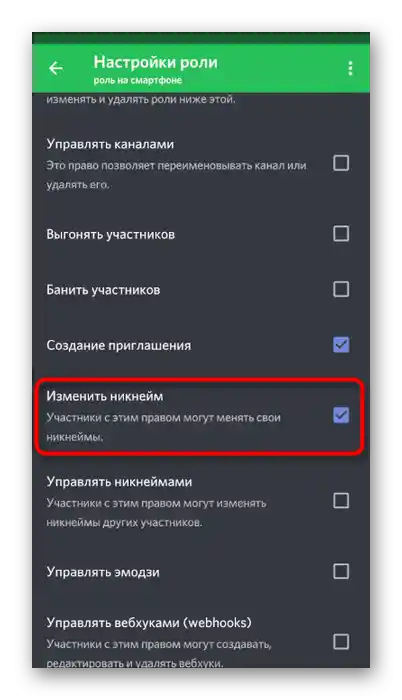Opcija 1: Program za PC
Pod pojam «nadimak» u Discord može se svrstati i nadimak na serveru, kao i korisničko ime koje se navodi prilikom registracije računa. Razgovarat ćemo o izmjeni oba ova imena i dotaknuti se teme promjene nadimka od strane administracije na serveru, jer to može biti korisno za uklanjanje neprimjerenih imena ili prilikom dodjeljivanja uloga na serveru.
Promjena svog nadimka na serveru
Na mnogim serverima po defaultu je omogućena opcija samostalne promjene nadimka sudionicima koji imaju različite uloge. Ova postavka omogućava promjenu imena isključivo na odabranom serveru, stoga prilikom prelaska u privatne poruke bilo koji drugi korisnik vidjet će vaše stvarno korisničko ime.
- Za početak prebacite se na potrebni server i otvorite popis korisnika kako biste pronašli sebe.
- Koristite pretraživanje ako je popis predug ili jednostavno ne vidite svoje ime. Nakon toga desnom tipkom miša kliknite na svoju avatar sliku.
- Pojavit će se kontekstni izbornik, kroz koji odaberite opciju «Promijeni nadimak».
- U novom obrascu unesite ime za zamjenu i potvrdite radnju klikom na «Spremi».
- Ako zatreba ukloniti nadimak i ostaviti standardno ime računa, kliknite na natpis «Resetiraj nadimak».
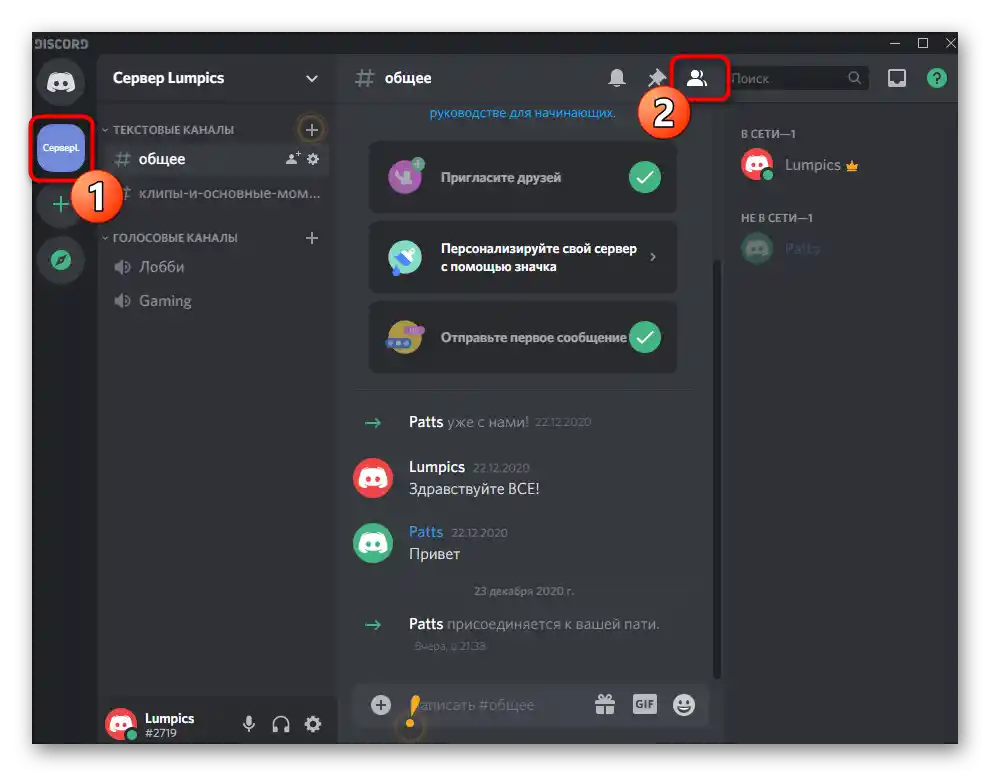
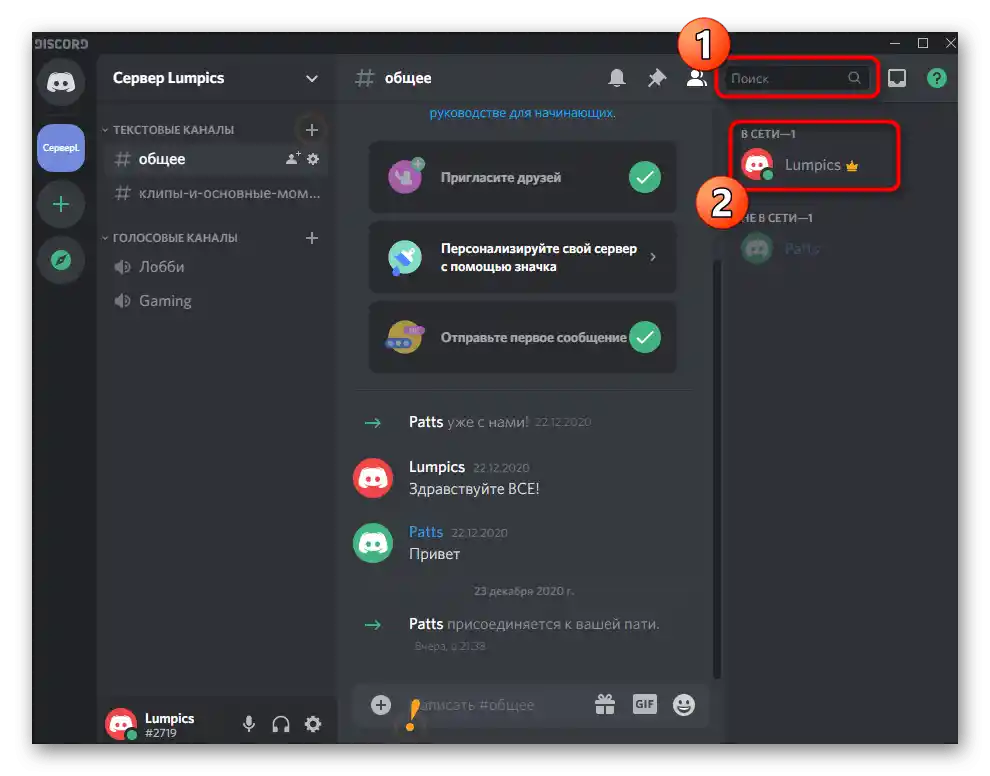
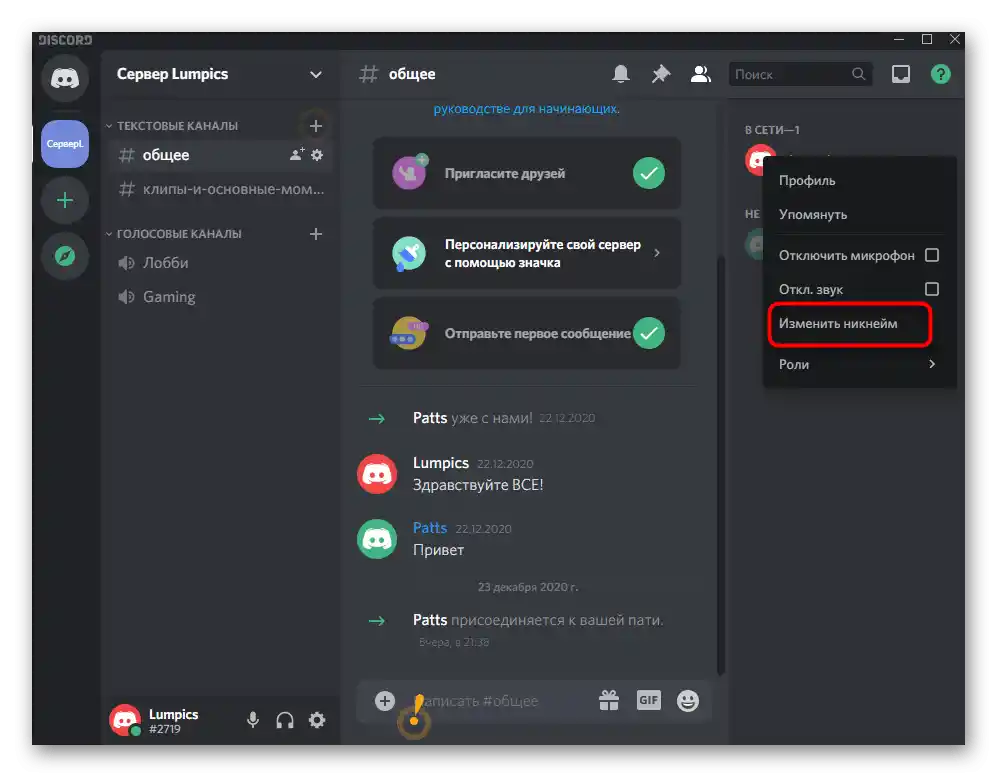
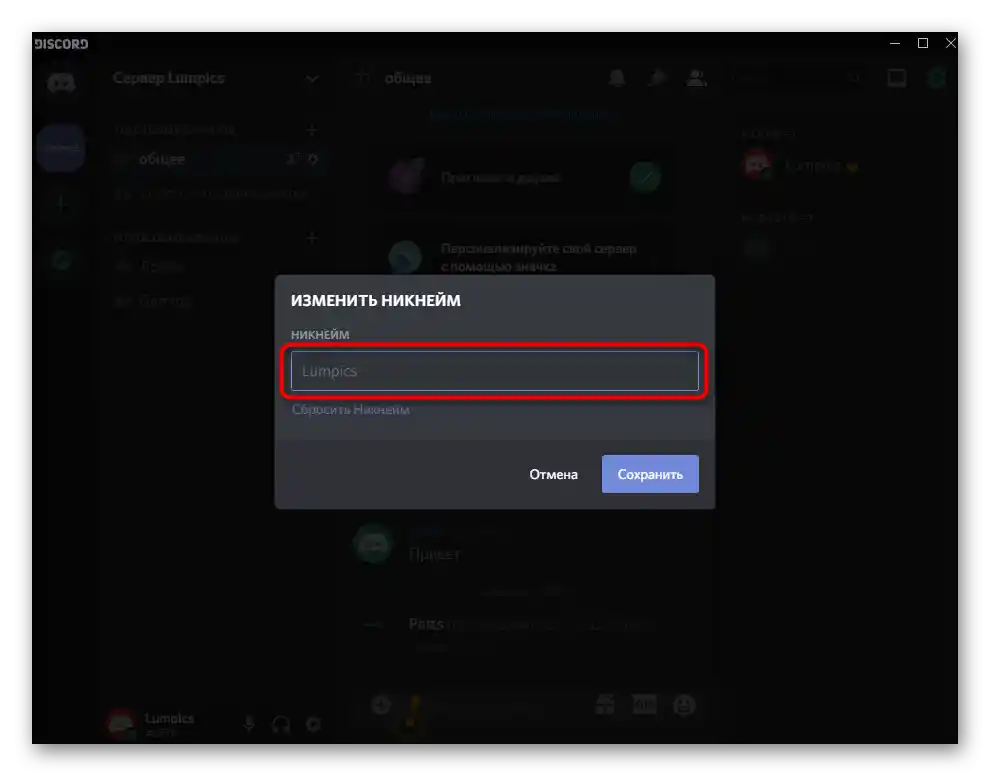
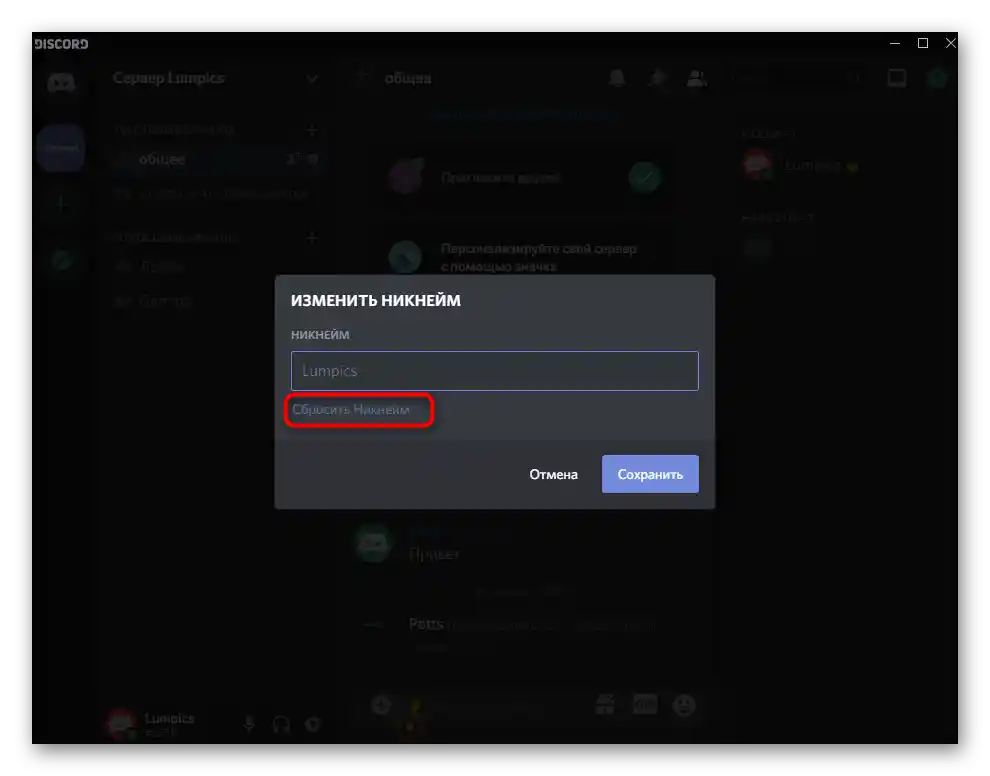
Vratite se na popis članova servera ili otvorite bilo koji kanal gdje ste ranije ostavili poruku kako biste saznali svoj trenutni nadimak.Sada, kada se spominje (@), ostali sudionici moraju unijeti novo ime prilikom obraćanja vama.
Promjena imena računa
Na Discordu postoji mogućnost promjene imena računa neograničen broj puta, što omogućuje da u bilo kojem trenutku dodijelite novo globalno nadimak, koji se širi na sve poslužitelje (ako nije postavljeno drugo) i koji je vidljiv prilikom komunikacije u privatnim porukama.
- Za unos novog imena, desno od ikona za upravljanje zvukom, kliknite na zupčanik za otvaranje postavki profila.
- Odmah ćete se naći u odjeljku „Moj račun”, gdje u bloku „Korisničko ime” kliknite „Promijeni”.
- Unesite novo ime korisnika, oslanjajući se na svoje potrebe.
- Potvrdite promjenu unosom trenutne lozinke za račun.
- Vratite se na prethodni izbornik postavki i provjerite je li promjena stupila na snagu.
- Promjena taga dostupna je isključivo korisnicima koji su kupili Nitro pretplatu. O tome se možete informirati klikom na znak pitanja prilikom promjene korisničkog imena.
- Doći ćete do odjeljka gdje su predstavljene sve mogućnosti Nitro.Upoznajte se s njima i odlučite želite li kupiti ovu verziju ne samo radi postavljanja oznake, već i za druge jedinstvene funkcije.
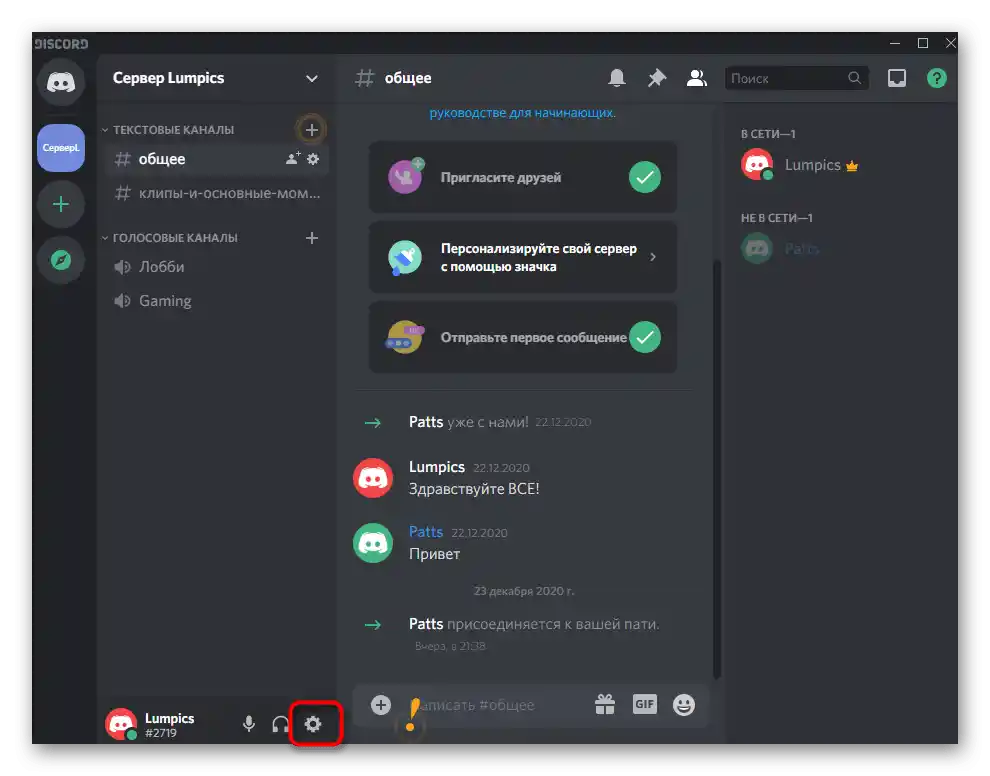
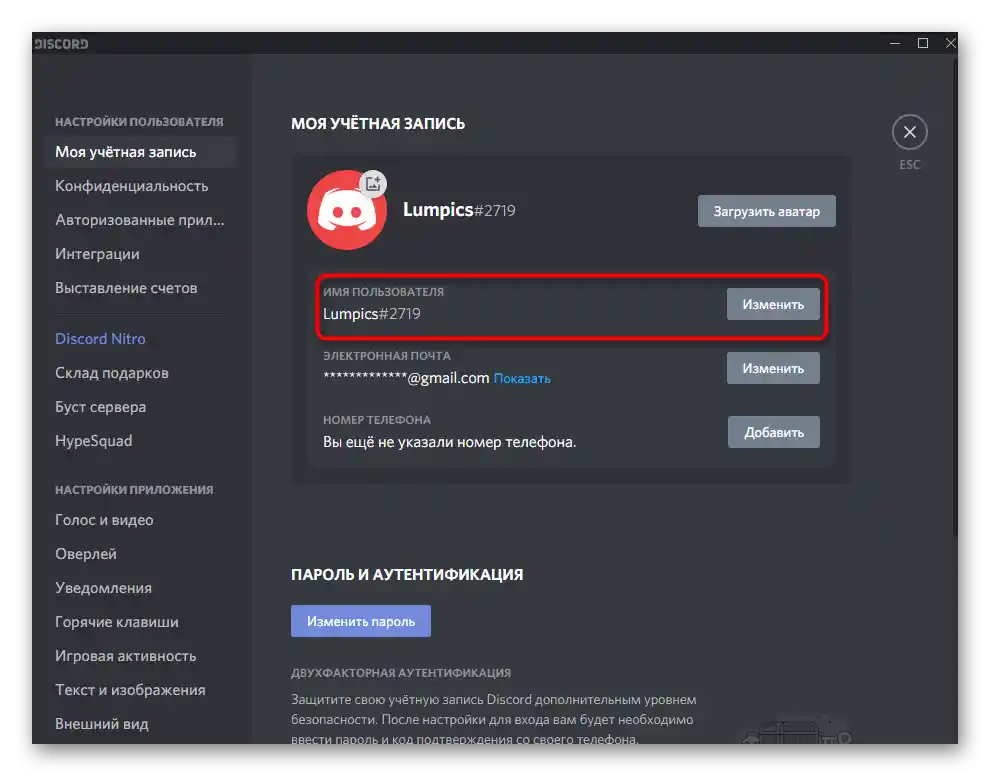
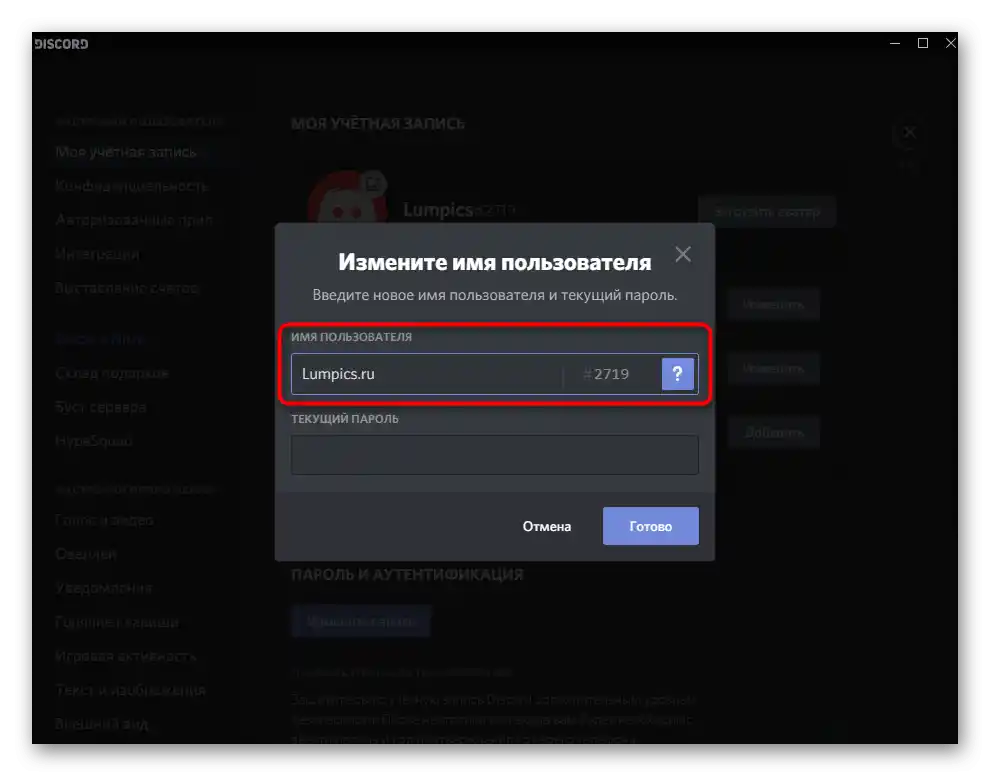
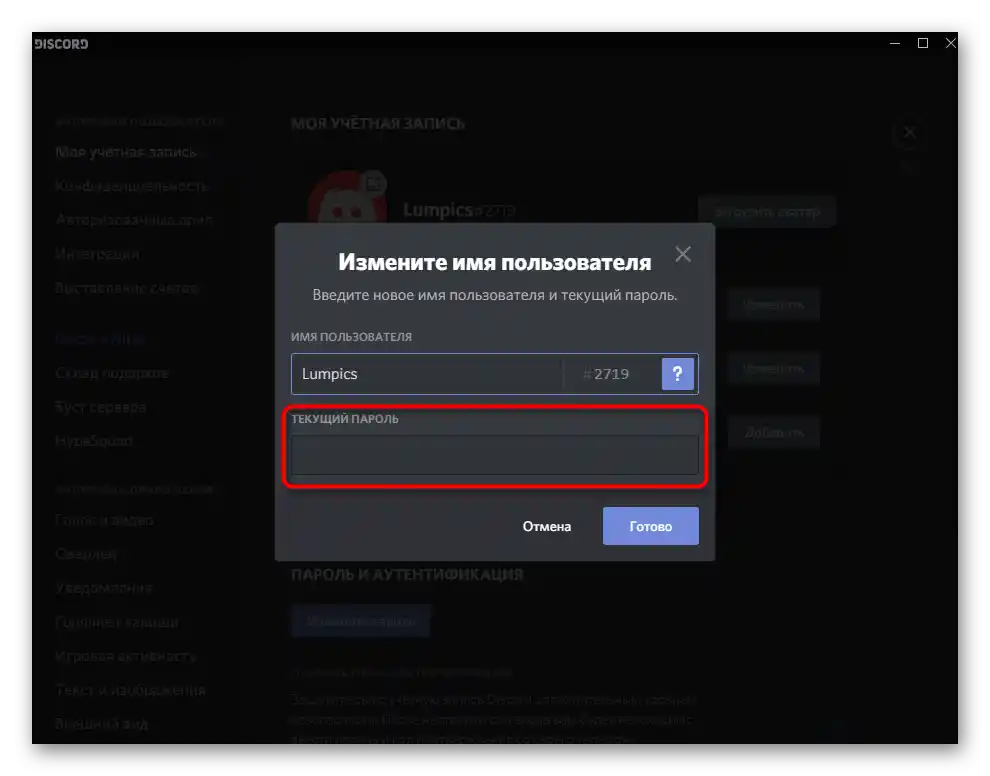
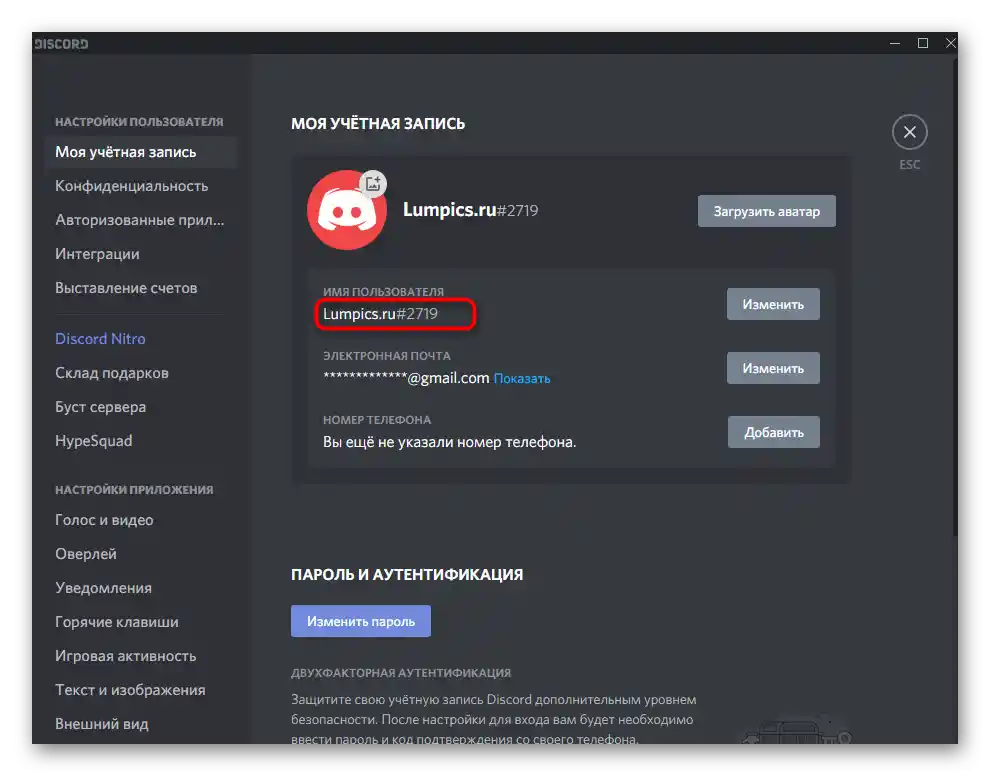
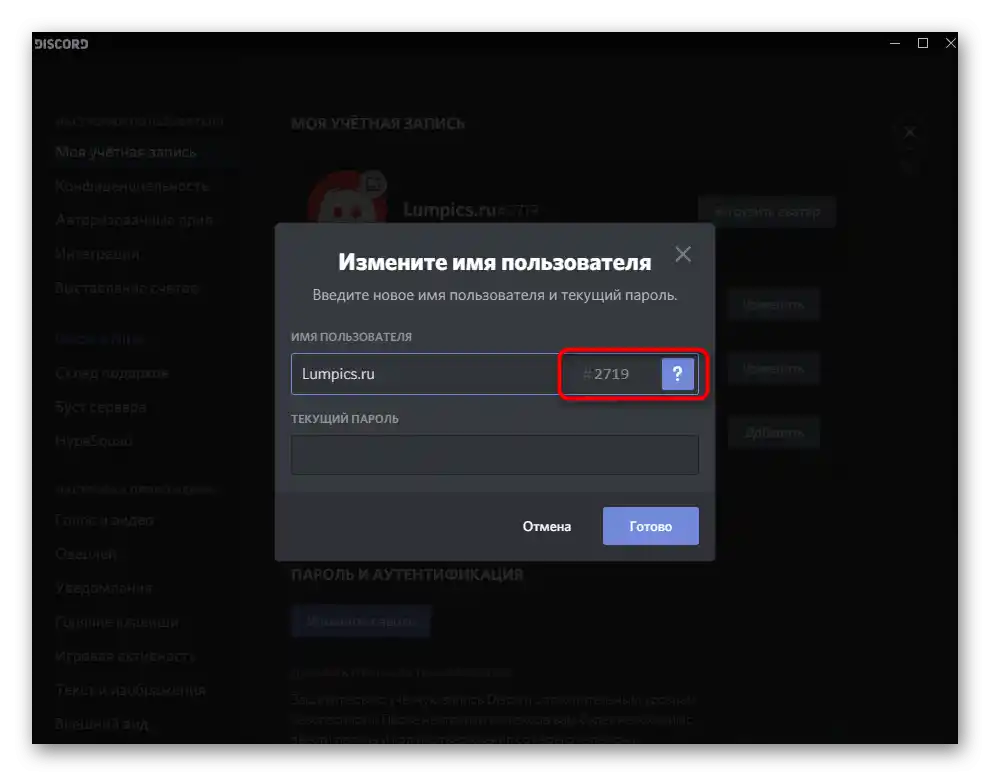
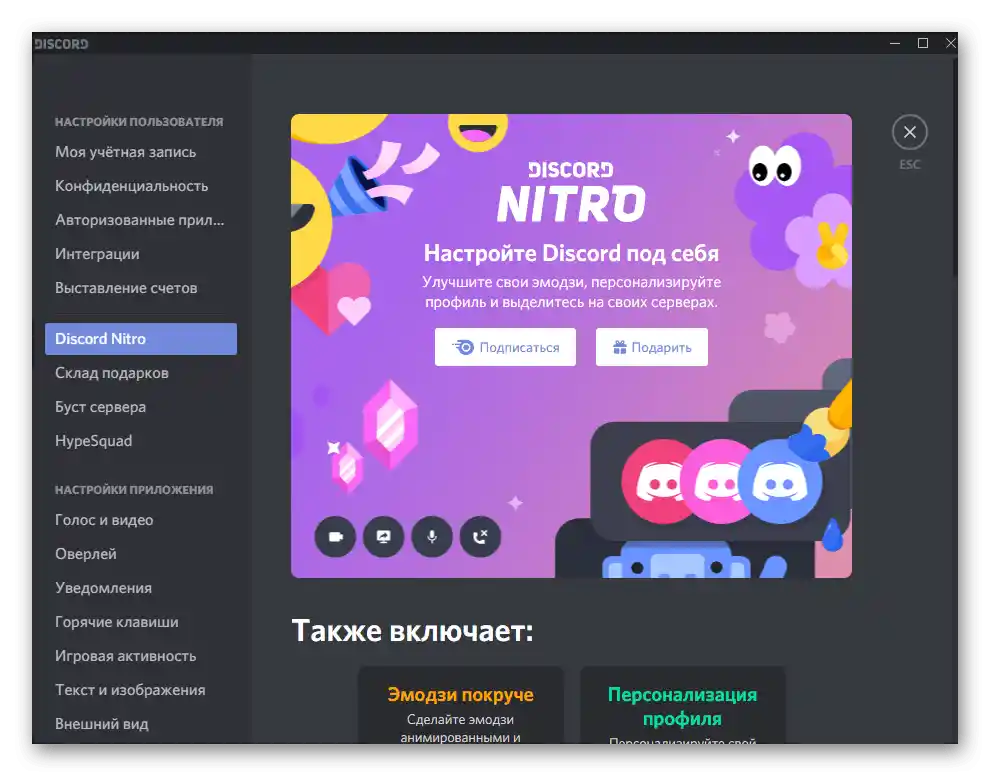
Promjena nadimka sudionika poslužitelja
Ako imate administratorska prava na poslužitelju, ako ste njegov kreator ili vam je dodijeljena uloga s određenim privilegijama, imate mogućnost samostalno promijeniti nadimak bilo kojeg korisnika:
- Otvorite popis članova poslužitelja i pronađite potrebni račun, a zatim desnom tipkom miša kliknite na njega.
- U pojavnom kontekstnom izborniku kliknite na stavku „Promijeni nadimak”.
- Upoznajte se s obavijesti od programera i unesite novo ime za ovog korisnika, s kojim će se prikazivati na poslužitelju.
- Nakon klika na „Spremi” vratite se na popis sudionika i uvjerite se da je radnja izvršena.
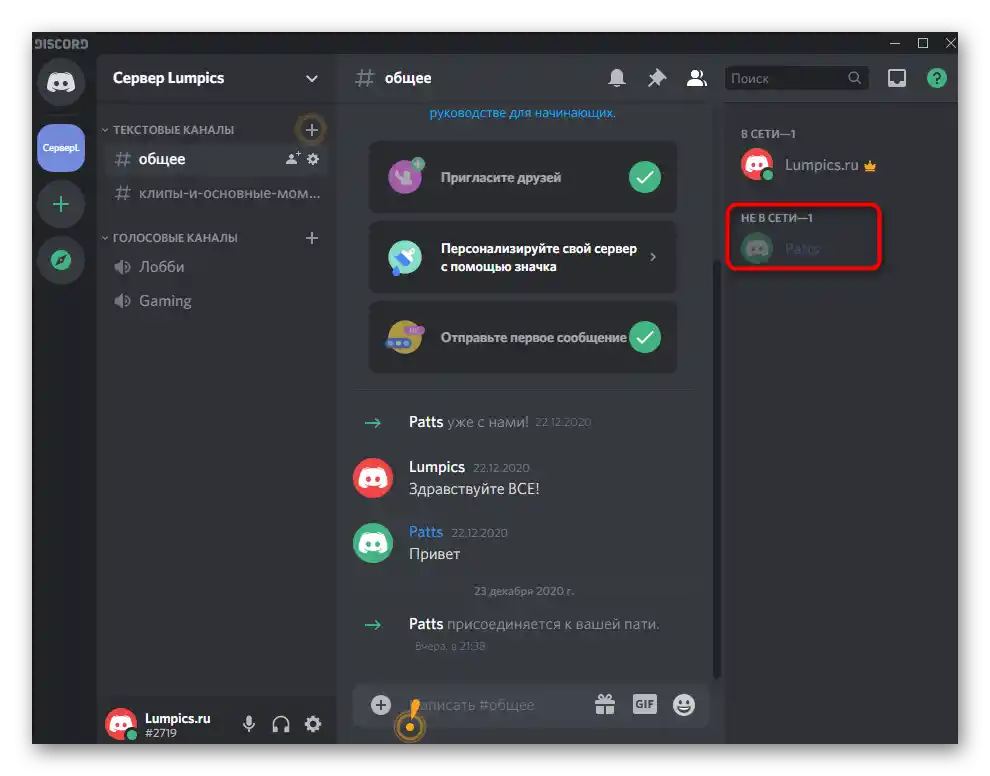
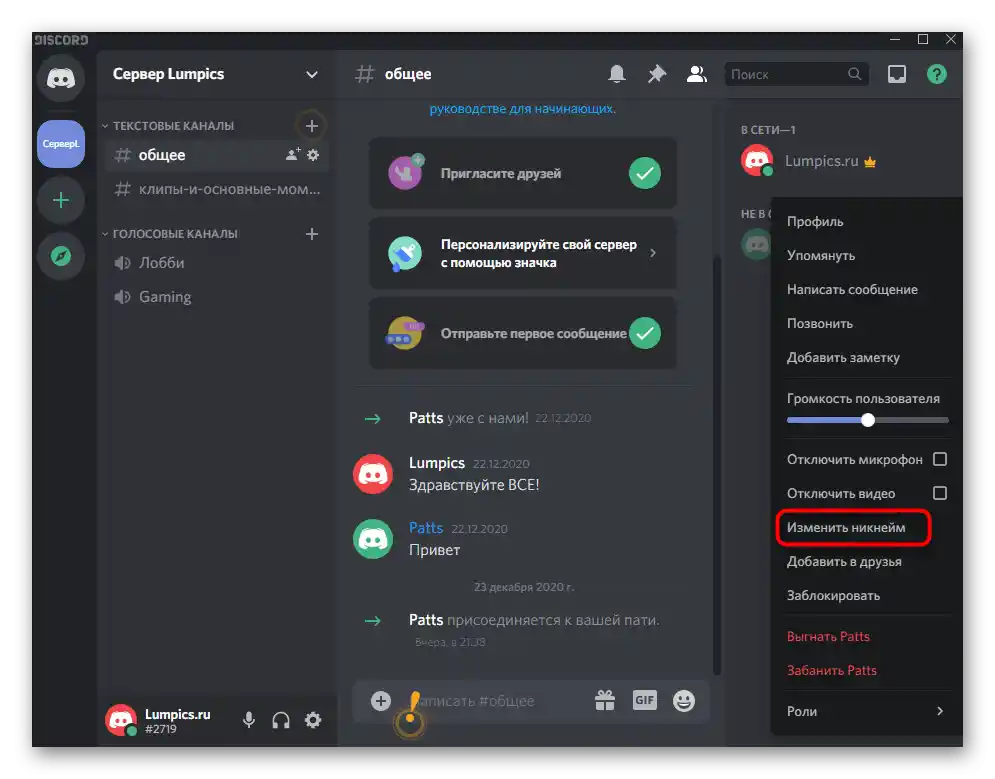
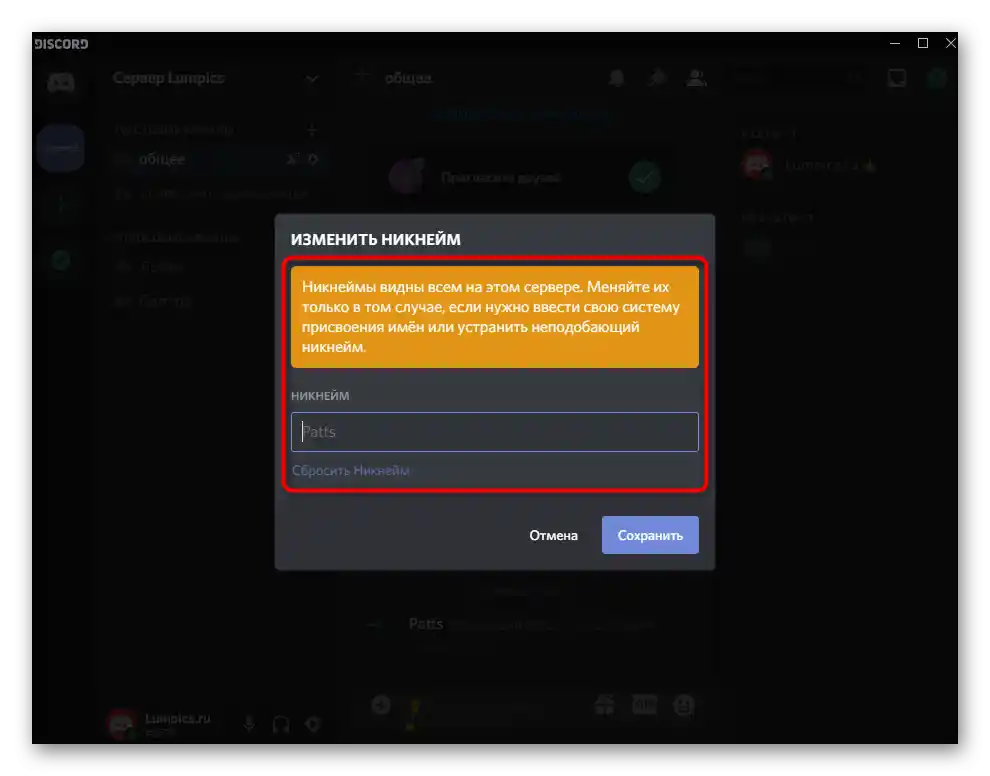
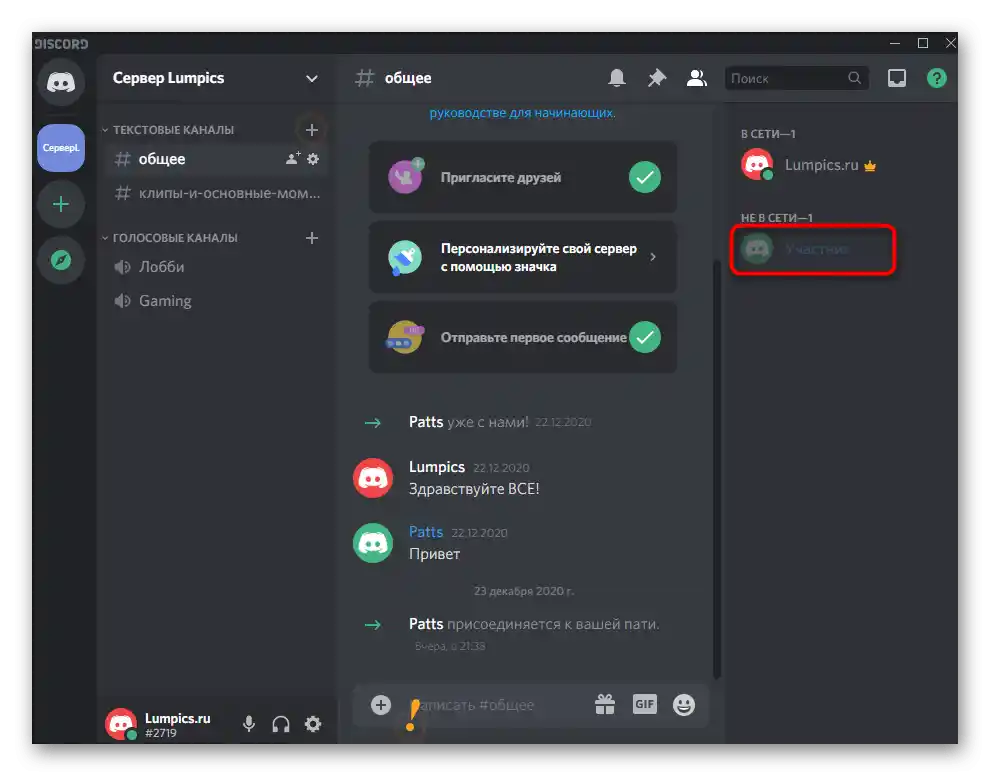
Ukratko ćemo objasniti drugu opciju koja odgovara administratorima poslužitelja s velikim opterećenjem, kada nije lako pronaći korisnika ili je potrebno promijeniti nadimke prema ulogama.
- Za to kliknite na naziv poslužitelja kako biste prikazali njegovo izbornik.
- Idite na „Postavke poslužitelja”.
- Iz popisa s odjeljcima odaberite „Sudionici”.
- Koristite sortiranje prema ulogama ili pretraživanje za prikaz zanimljivih računa. Za odabir jednog od njih kliknite desnom tipkom miša.
- U izborniku radnji potrebna vam je stavka „Promijeni nadimak”.
- Unesite ga točno onako kako je već prikazano iznad, a zatim spremite postavke.
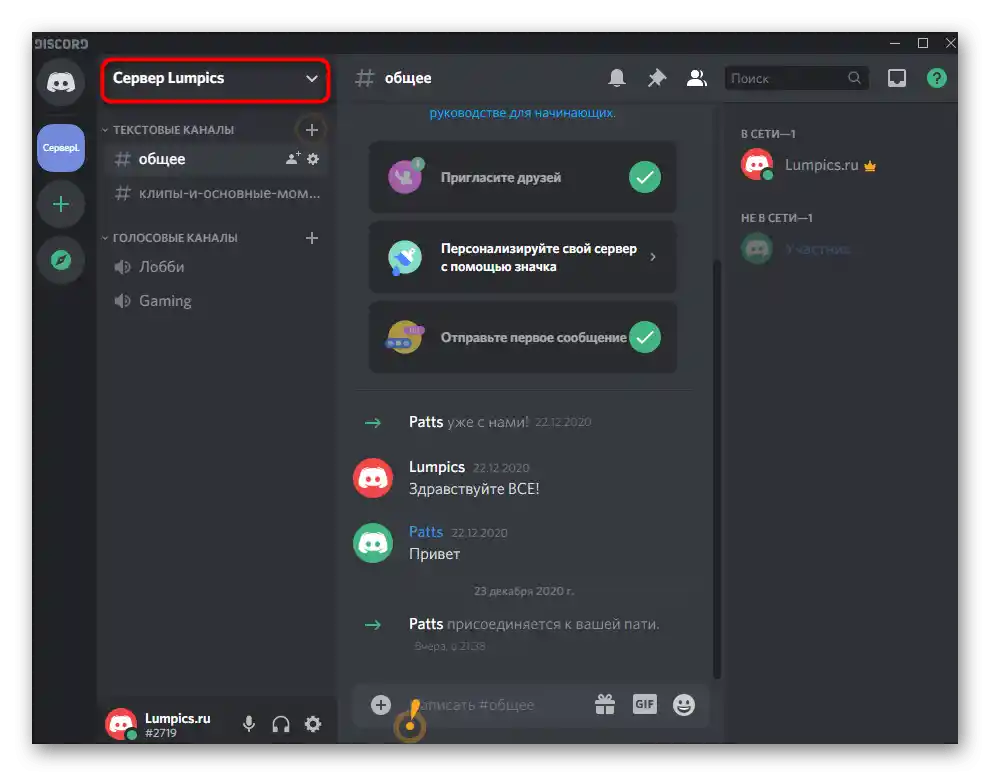
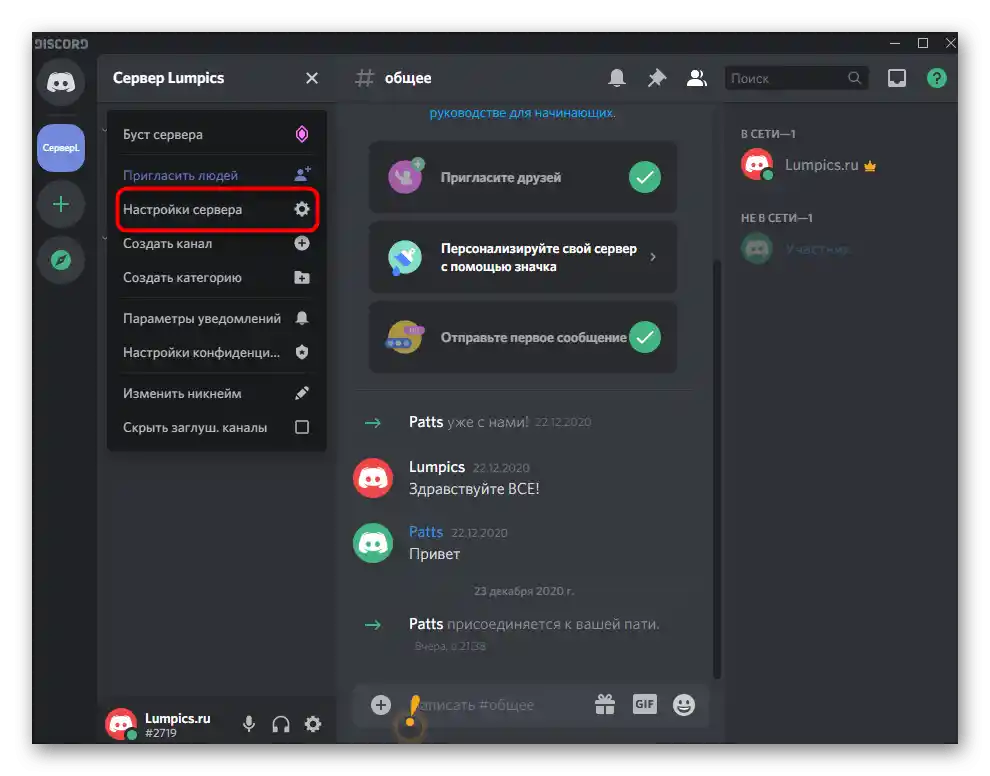
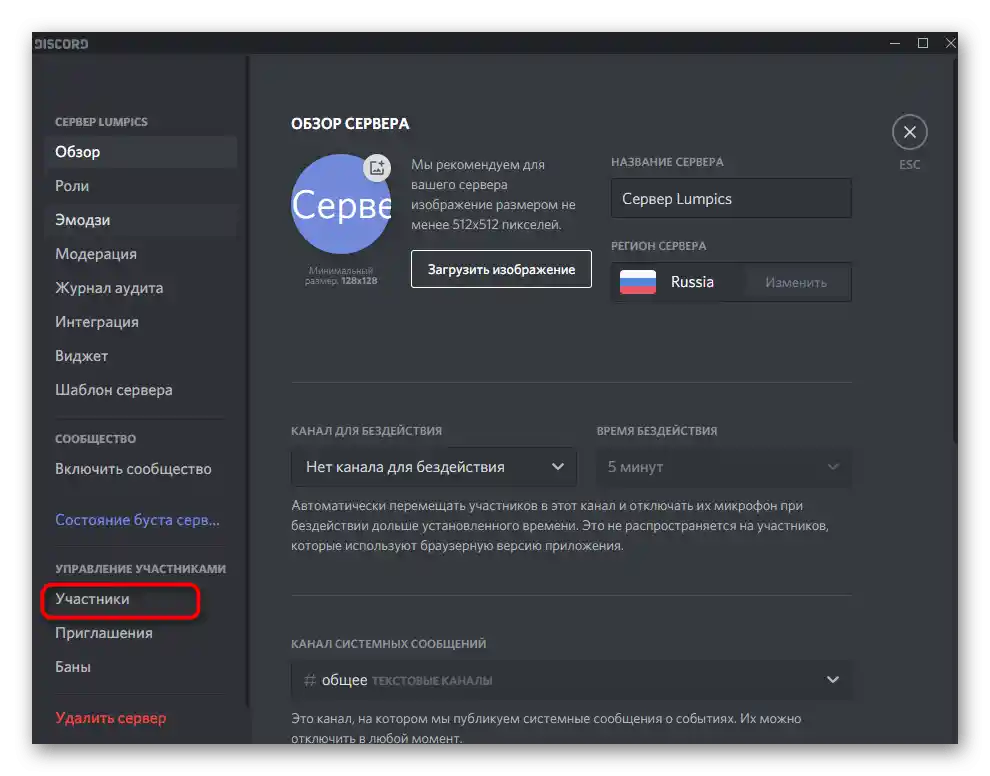
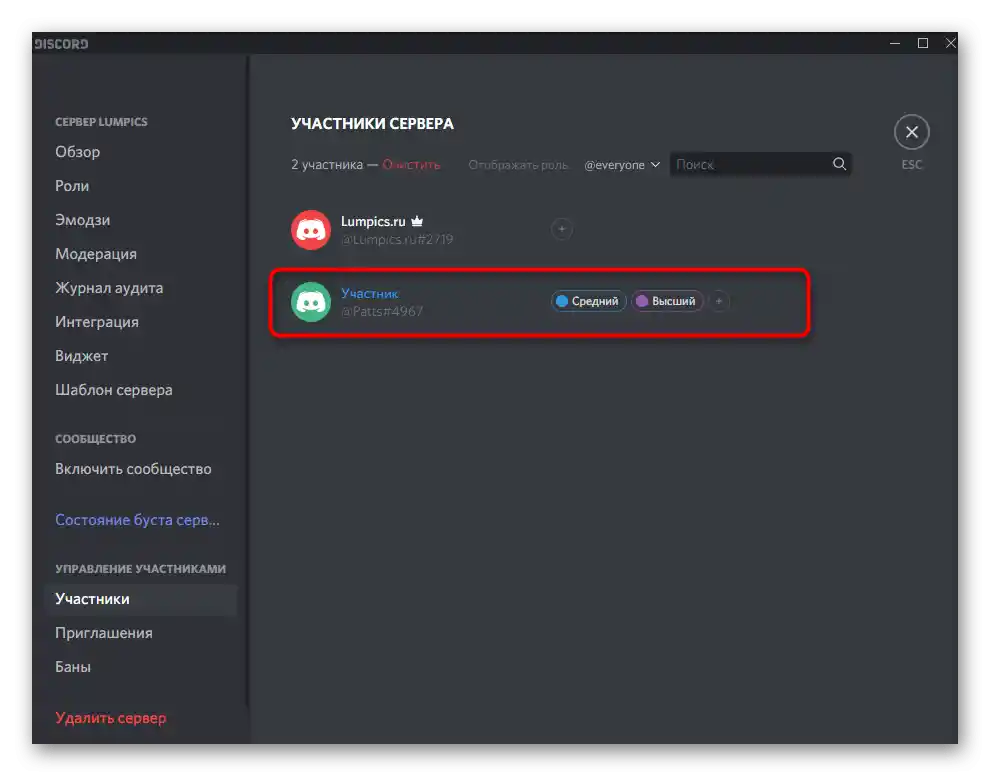
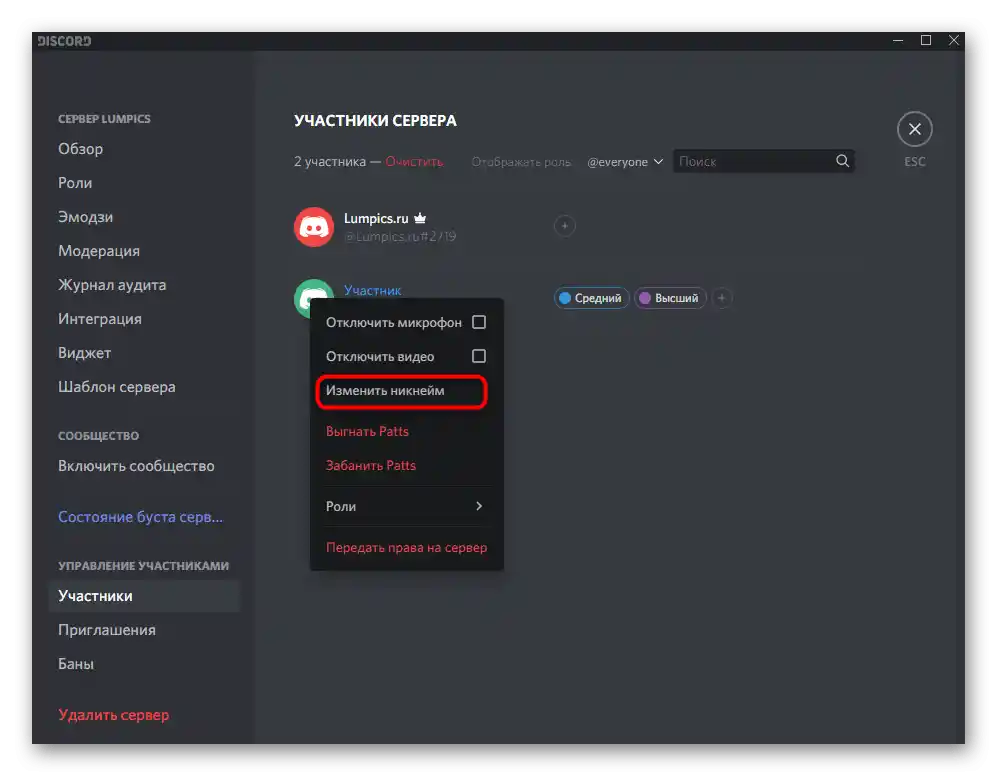
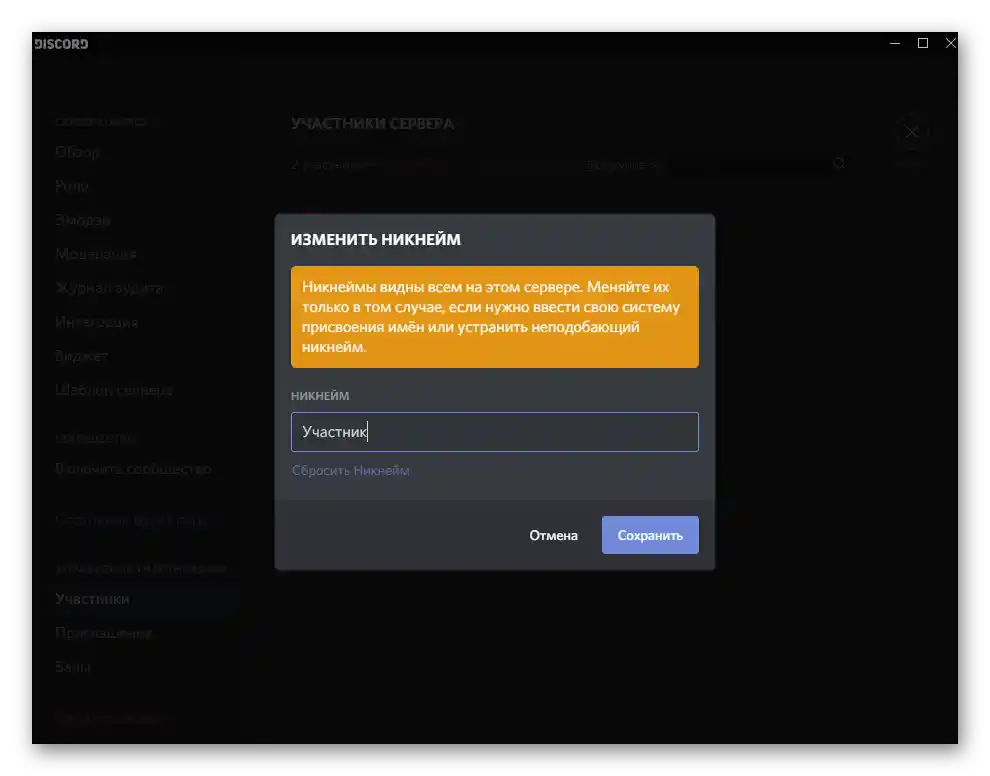
Zabrana promjene nadimka za ulogu
Obično se na poslužiteljima koriste različite uloge, dodijeljene grupama korisnika. Za svaku od njih postoje svoje privilegije i ograničenja, među kojima je i zabrana samostalne promjene nadimka, a to može učiniti samo administrator ili kreator poslužitelja.Uključivanje ovog ograničenja u postavkama uloge vrši se na sljedeći način:
- Ponovno otvorite izbornik postavki poslužitelja i idite na „Uloge”.
- Kliknite na status za koji želite unijeti ograničenja.
- Pronađite u popisu općih prava opciju „Promijeni nadimak” i deaktivirajte je.
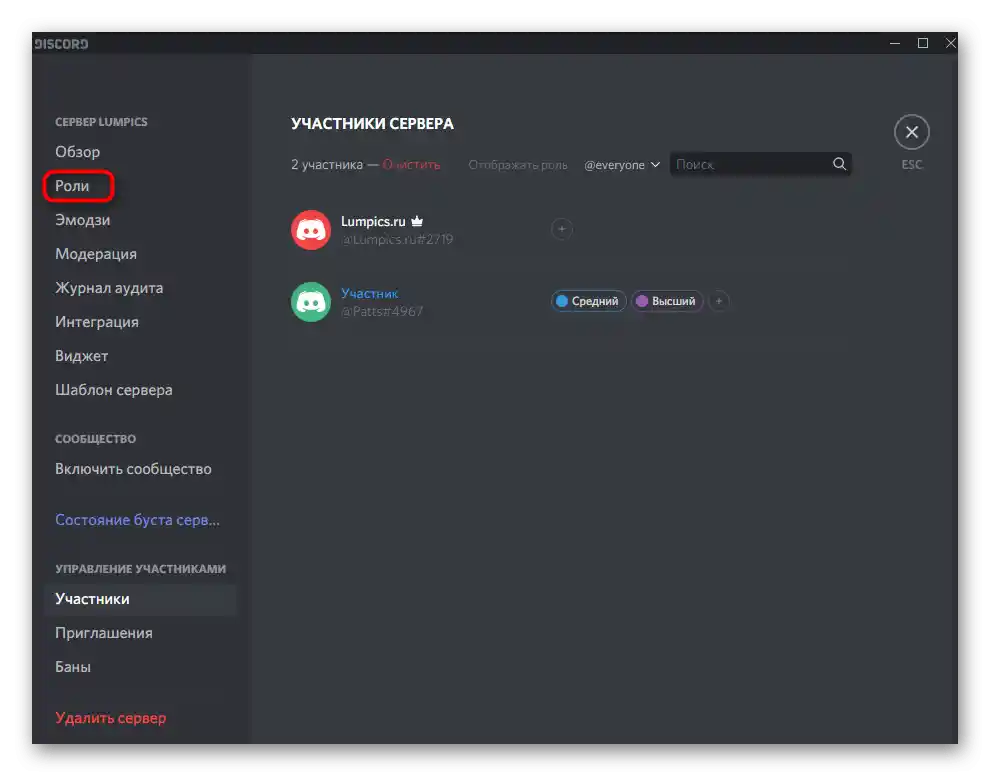
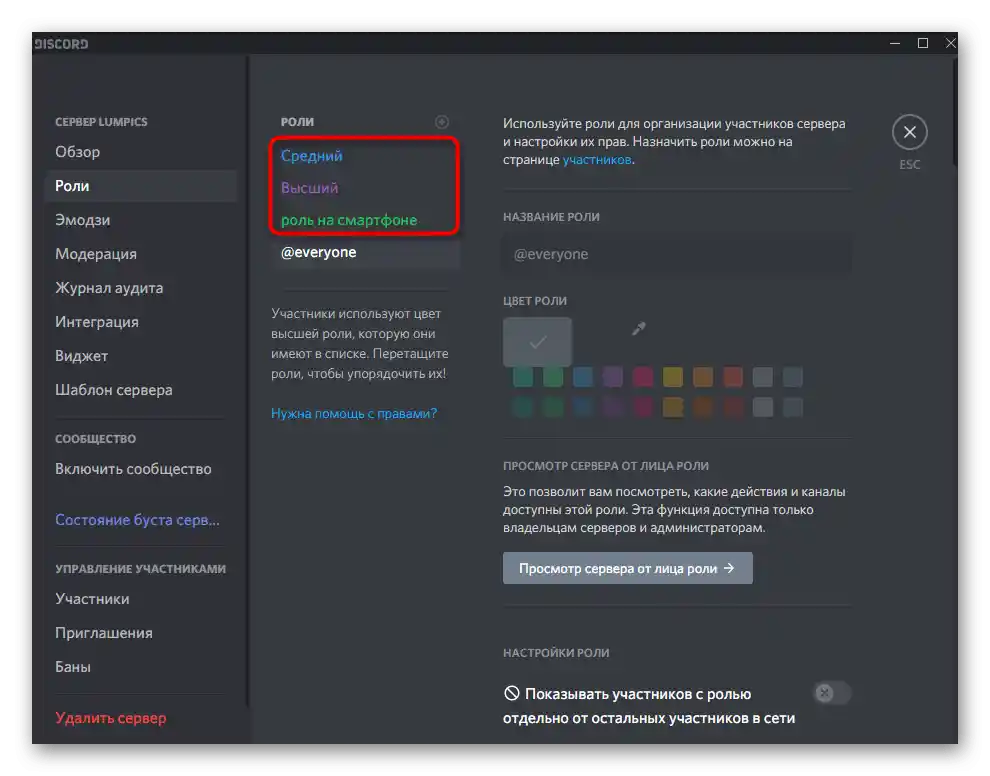
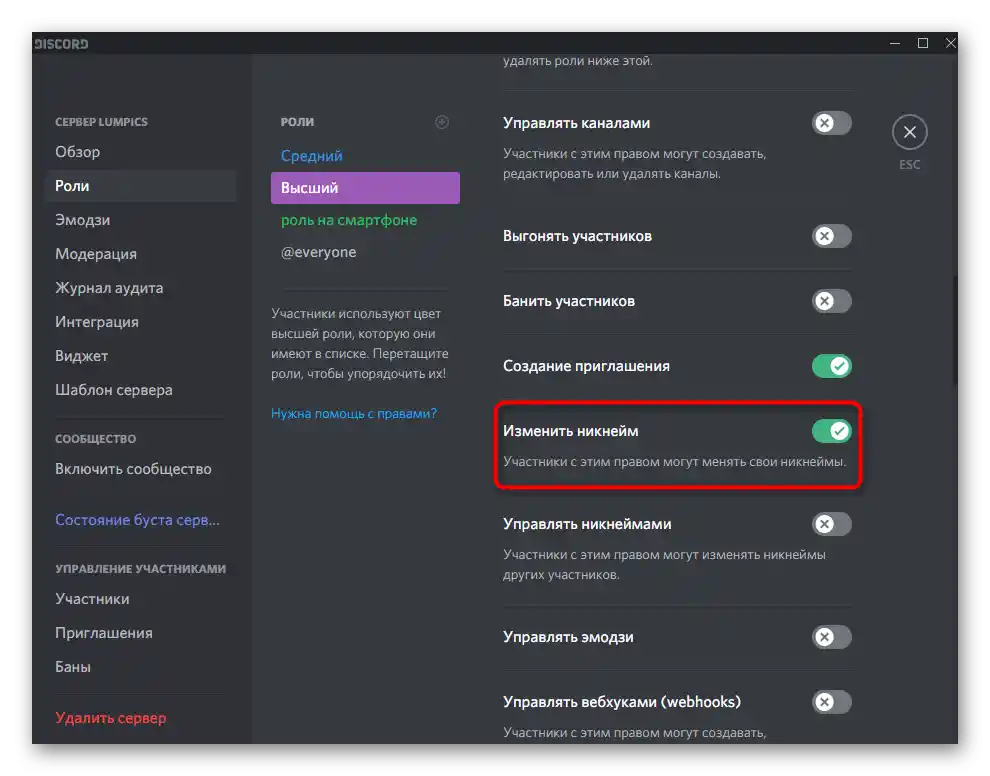
To treba učiniti za sve uloge koje ne bi trebale samostalno mijenjati nadimak. Ne zaboravite dodatno provjeriti da su sve uloge dodijeljene potrebnim korisnicima, inače ograničenje neće djelovati.
Opcija 2: Mobilna aplikacija
Prilikom interakcije s mobilnom aplikacijom Discord, situacija je otprilike ista, a pod upravljanjem iOS-a i Androida, princip djelovanja je isti. Nudimo opće upute, a na vama je samo da ih izvršite na svom mobilnom uređaju bez obzira na instalirani operativni sustav.
Promjena svog nadimka na poslužitelju
Započnimo s promjenom svog nadimka na jednom od poslužitelja, što je najaktualnije među aktivnim korisnicima Discorda. Za to je potrebno samo nekoliko jednostavnih koraka, a sve zajedno neće trajati duže od minute.
- Prijavite se na željeni poslužitelj i povucite lijevo, čime otvarate popis računa.
- Pronađite sebe i dodirnite svoju avatar. Možete koristiti ugrađenu funkciju pretraživanja ako odmah ne pronađete račun.
- Kada se pojavi dodatni izbornik, kliknite na „Upravljanje korisnikom”.
- Pojavit će se popis radnji gdje možete unijeti bilo koji nadimak i spremiti promjenu.
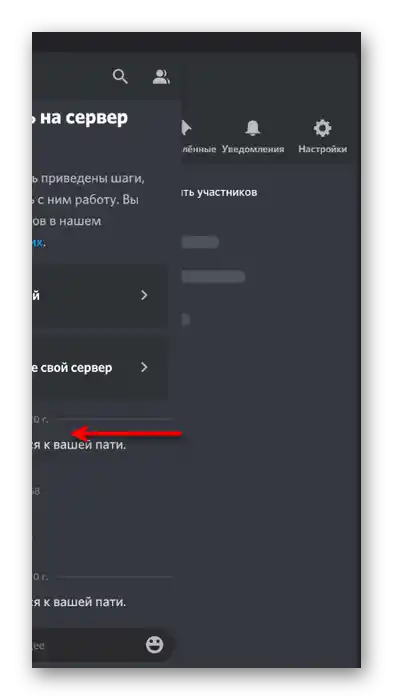

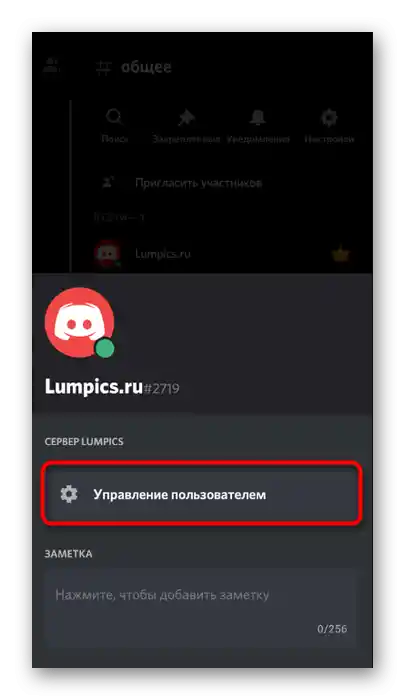
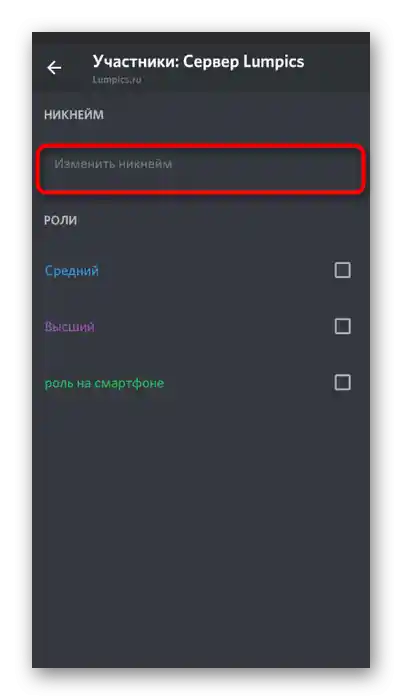
Promjena korisničkog imena
Sada razmotrimo situaciju kada korisnik želi promijeniti svoj globalni nadimak za prikaz na poslužiteljima i u privatnim porukama.U tome također nema ništa komplicirano, u što se možete uvjeriti sami.
- Dodirnite svoj avatar na donjoj traci za pristup izborniku s postavkama.
- Otvorite odjeljak „Moj račun”.
- Dodirnite redak „Korisničko ime”, čime prelazite na obrazac za promjenu imena računa.
- Unesite novi nadimak i po potrebi promijenite oznaku, ako ste ranije već kupili Nitro pretplatu.
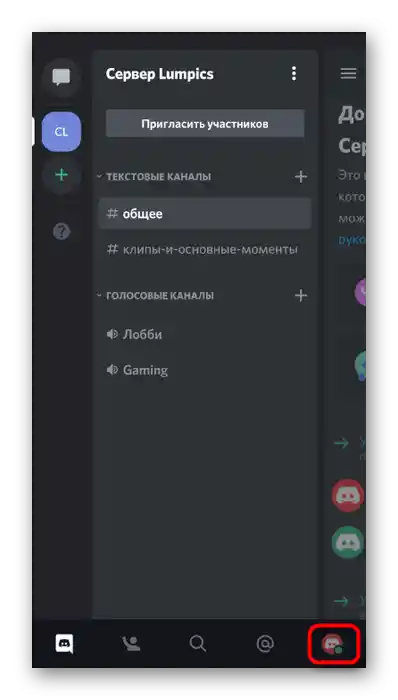
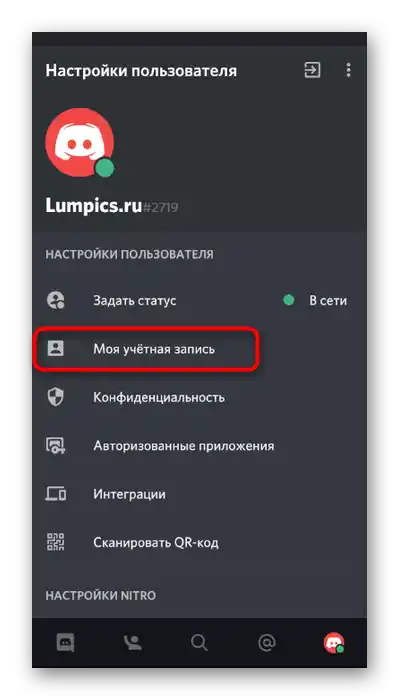
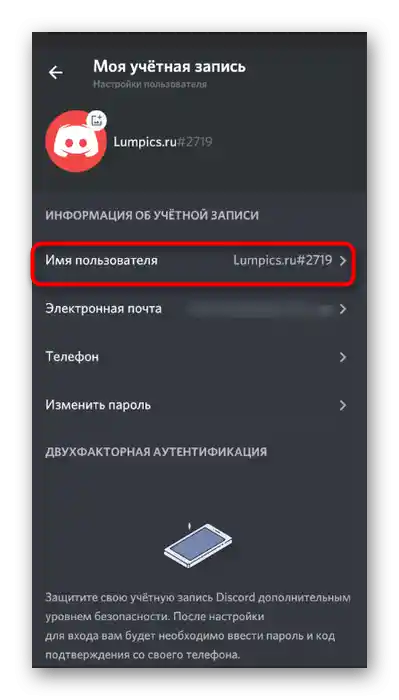
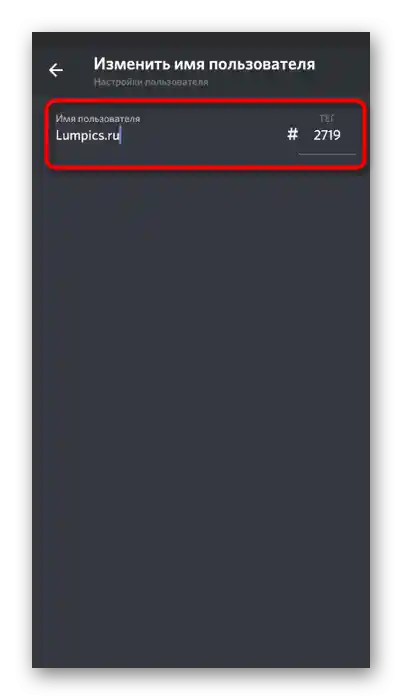
Promjena nadimka sudionika poslužitelja
Promjena nadimka jednog od sudionika poslužitelja može se izvršiti na isti način kao što smo to pokazali prilikom promjene vlastitog nadimka, ali ovdje će se pojaviti poteškoća ako se postavka provodi prema ulogama i drugim parametrima. Tada otvorite popis sudionika i tamo izvršite potrebne promjene.
- Otvorite glavnu ploču Discorda, odakle pređite na svoj poslužitelj, čiji ste kreator ili administrator.
- Kliknite na njegovo ime za otvaranje ploče s radnjama.
- Pređite u „Postavke”.
- Pomaknite se prema dolje, gdje u bloku „Upravljanje sudionicima” pronađite stavku „Sudionici”.
- Koristite pretraživanje, sortiranje ili ručno pronađite korisnika čiji nadimak želite promijeniti.
- Nakon što kliknete na njegovu avatar sliku, pojavit će se izbornik postavki, gdje unesite novo ime.
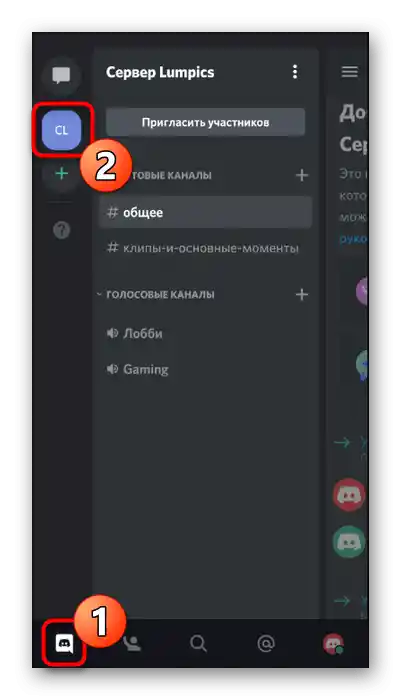
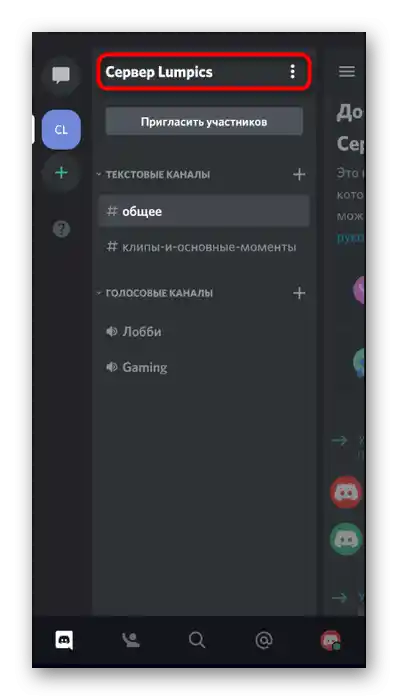
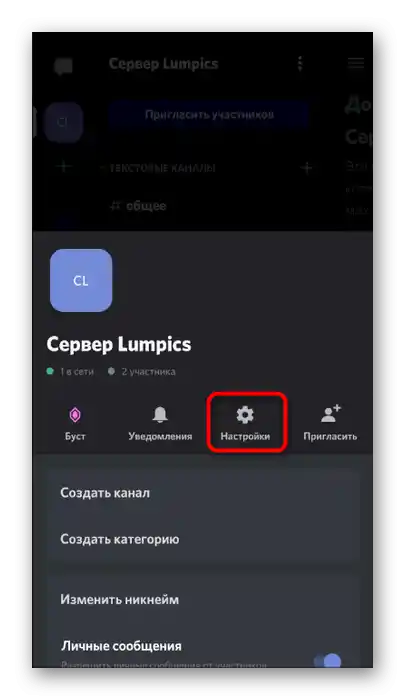
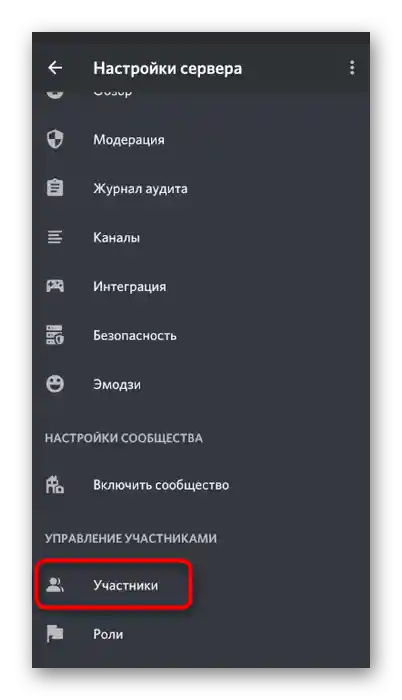
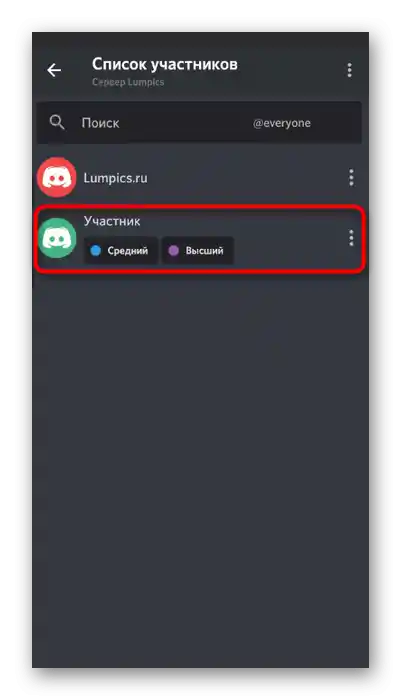
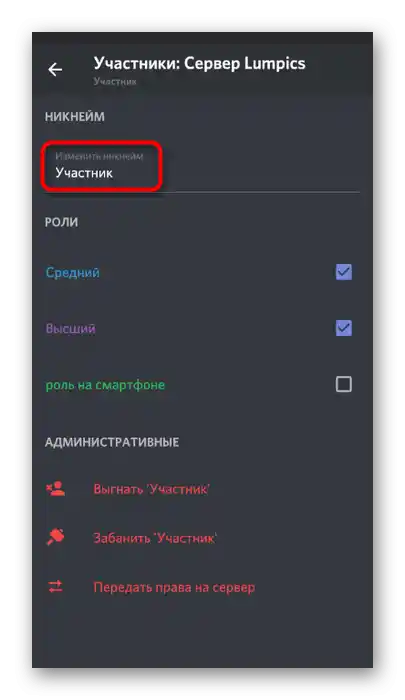
Zabrana promjene nadimaka za sudionike poslužitelja
Preostaje samo razjasniti kako zabraniti određenim sudionicima poslužitelja da mijenjaju svoje nadimke ovisno o dodijeljenoj ulozi. To će olakšati upravljanje sudionicima, ako njihova imena trebaju odgovarati temama kanala.
- U istom izborniku „Postavke poslužitelja” odaberite stavku „Uloge”.
- Kliknite na onu ulogu za koju je potrebno postaviti odgovarajuće ograničenje.
- Uklonite oznaku s opcije „Promijeni nadimak” i prije izlaska ne zaboravite primijeniti izmjene.